电脑无法连接打印机是一个常见的问题,但是通过检查连接线、打印机电源、驱动程序和打印机设置等方面,我们通常可以解决这个问题。当然,如果以上方法都无法解决,我们可以寻求专业帮助。
在日常工作和生活中,打印机是我们经常使用的设备之一。然而,有时我们可能会遇到电脑无法连接打印机的问题,这给我们的工作和生活带来了很大的不便。小编将介绍一些常见的电脑无法连接打印机的原因,并提供相应的解决方案,希望能帮助大家解决这一问题。

一、检查连接线
当电脑无法连接打印机时,首先应该检查连接线是否插好。有时候连接线可能松动或者没有插紧,导致电脑无法识别打印机。此时,我们应该将连接线重新插入电脑和打印机的接口,并确保插紧。
二、检查打印机电源
如果连接线没有问题,我们还需要检查打印机的电源是否正常。有时候打印机电源线可能松动或者插错了接口,导致电源无法供给打印机工作。此时,我们应该检查电源线是否插紧,并确保电源开关打开。
三、检查打印机驱动程序
打印机驱动程序是电脑连接打印机的重要组成部分。如果电脑无法连接打印机,可能是由于驱动程序出现了问题。我们可以通过以下步骤来检查和修复驱动程序
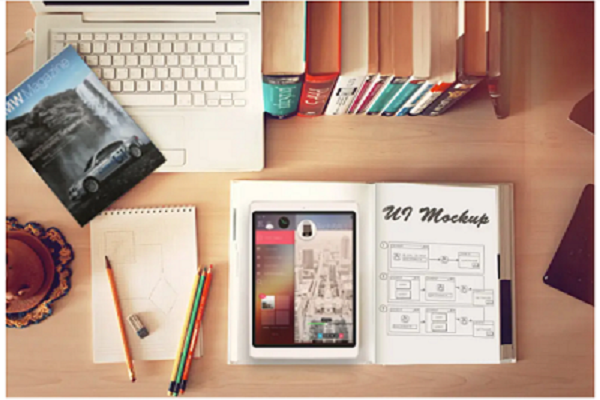
1、 打开“设备管理器”,找到打印机驱动程序所在的位置。
2、 右键点击打印机驱动程序,选择“卸载设备”。
3、 重新启动电脑,让系统自动重新安装打印机驱动程序。
四、检查打印机设置
有时候,电脑无法连接打印机是由于打印机设置的问题。我们可以按照以下步骤来检查和修改打印机设置
1、 打开“控制面板”,找到“设备和打印机”选项。
2、 右键点击打印机图标,选择“打开”。
3、 检查打印机设置是否正确,例如纸张大小、打印质量等。
4、 如果设置有误,我们可以通过点击“打印机”菜单中的“设置为默认打印机”来修改。
五、重新安装打印机驱动程序
如果以上方法都无法解决问题,我们可以尝试重新安装打印机驱动程序。具体步骤如下
1、 打开“设备管理器”,找到打印机驱动程序所在的位置。
2、 右键点击打印机驱动程序,选择“卸载设备”。
3、 从打印机官方网站上下载的驱动程序,并按照安装指南进行安装。
六、寻求专业帮助
如果以上方法仍然无法解决问题,我们可以寻求专业帮助。可以联系打印机厂商的客服热线或者到当地的电脑维修店寻求帮助。他们会根据具体情况提供相应的解决方案。
希望小编提供的解决方案能够帮助大家顺利解决电脑无法连接打印机的问题,提高工作和生活的效率。
